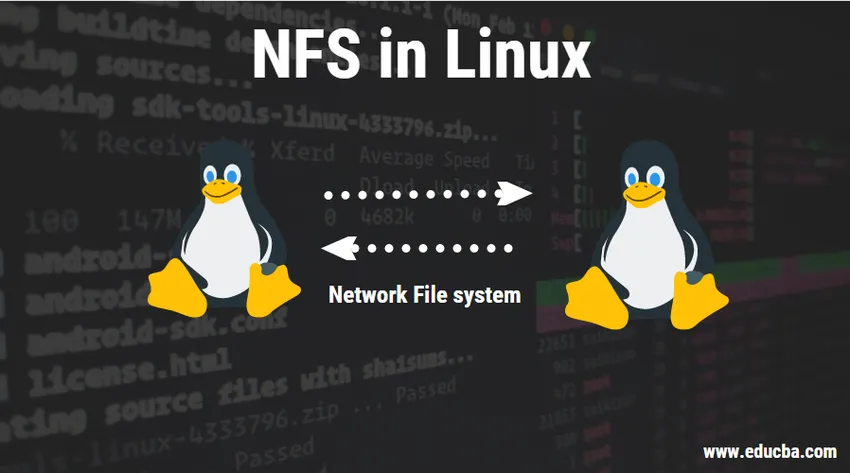
Introduktion till NFS i Linux
Är du trött på att ständigt behöva kopiera filer över två system? Varför inte montera dina lokala filsystem över ett nätverk och fjärrvärdar för att interagera med dem eftersom de är monterade lokalt på samma system. Förstod det inte? I det här inlägget kommer vi att gå igenom grunderna för NFS i Linux.
NFS i Linux
Som namnet indikerar är NFS (Network File System) ett sätt att montera Linux-kataloger över ett nätverk. Det var i princip utvecklat för att dela filer och mappar mellan två Linux-system på ett snabbare och bättre sätt. Det utvecklades av Sun Microsystems 1980 för detta enda syfte. NFS använder Transmission Control Protocol (TCP) och User Datagram Protocol (UDP) för att tillhandahålla en statslös anslutning mellan klient och server.
Varför ska vi använda NFS?
Som de säger, delning är omtänksam. Så NFS är en av de bästa metoderna att dela mellan till två Linux-system. Huvudsyftet med NFS är att säkerhetskopiera data till en central server som är tillgänglig för alla datorer i ett nätverk. I stället för att kopiera en fil från ett system till ett system är det lättare att skapa NFS så att alla datorer har åtkomst till den filen. Nyare versioner av NFS stöder också ACL, pseudo rotfästen. Det bästa är att manuell uppdatering krävs för att se nya filer. Det kan också säkras med brandväggar och Kerberos.
När ska vi använda NFS?
NFS kan användas när delning måste göras mellan Linux-system. För att dela mellan en Windows-dator och Linux använder du Samba på Windows-sidan. Ja det är så enkelt som det !!
Hur ställer du in NFS i ditt Linux-system?
Först ska du först installera paket för NFS med kommandot “sudo apt-get install NFS-kernel-server” på terminalen.
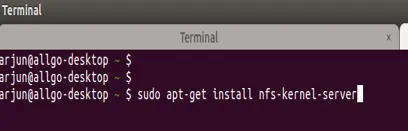
Om ett kommando är korrekt kommer du att kunna se något liknande i terminalen, vänta tills installationen är över
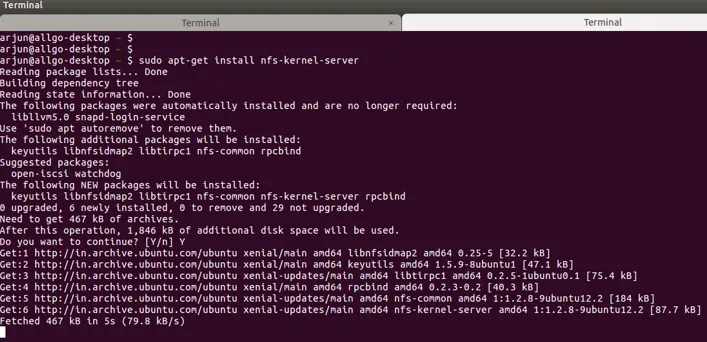
1. Skapa en mapp som måste delas. Exempel: Jag har skapat en mapp med namnet “nfs_arjun”
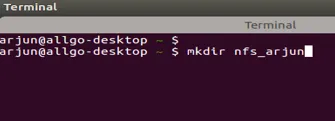
2. Redigera exportfilen i / etc med din favorittextredigerare. Om du inte är i root-läge, använd sudo när du redigerar.
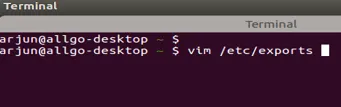
3. Lägg till följande rad i exportfilen i formatet
“Folder_to_shared” “ip” (ange åtkomst och andra delningsalternativ i denna parentes)
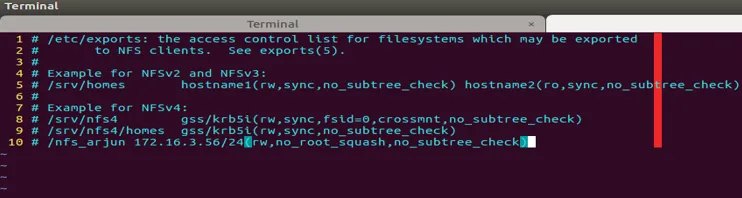
4. Spara redigeringen gjord för att exportera filen och kör kommandot "exportfs –r"
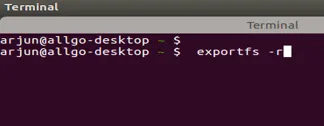
5. Starta NFS-tjänsten genom att köra följande kommando "/etc/init.d/nfs start"
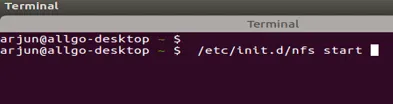
6. Bara för att se till att din NFS-delning är synlig för klienten, kör följande kommando på NFS-servern.
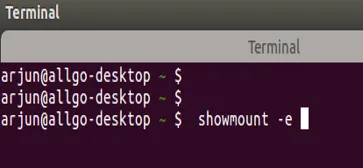
7. Om din exportlista visar din mapp och IP-adress, Voila gjorde du det !!
Nu behöver du bara montera den och vara redo att använda.
Hur ställer jag in NFS mellan ett Linux-system och ett Windows-system?
Låt oss nu lära oss hur man ställer in NFS mellan Linux och Windows-system. När du har installerat NFS på Linux-sidan aktiverar du funktionerna för NFS i Windows.
Öppna Start> Kontrollpanelen> Program. Välj Aktivera eller inaktivera Windows-funktioner. Välj Tjänster för NFS. Klicka på OK
Vi kan använda "monter" -kommandot för att använda NFS på windows-system. Ge också alternativet "nolock" och andra parametrar som IP-adress för fjärr NFS-server och lokal enhet som är "Z" här.
montera -o nolock 172.16.3.56:/mnt z:

Vi kan också använda "nettanvändning" för att montera NFS på Windows-system med hjälp av kommando
nettoanvändning z: \\ 172.16.3.56 \ mnt

Slutsats
NFS i Linux är en av de mest användbara sakerna du kan lära dig att göra. Det hjälper mycket när du måste dela en fil / mapp med flera datorer. Du har precis lärt dig grunder och hur du installerar det NFS i Linux och monterar det på andra system.
Rekommenderade artiklar
Detta är en guide till NFS-montering i Linux. Här diskuterar vi hur du ställer in NFS i ditt Linux-system? tillsammans med varför och när ska vi använda NFS ?. Du kan också titta på följande artiklar för att lära dig mer -
- Vad är Kubernetes?
- Installera Python på Linux
- Skapa användare i Linux
- Linux-processhantering
- Omfattande guide till de flesta Linux-operatörer